Erweiterte Einstellungen konfigurieren: Sekundärverträge
Wichtig
Anmerkungen des Autors:
- Protokollieren Sie Änderungen an den Procore Pay-bezogenen Inhalten im JIRA ILR Board: https://procoretech.atlassian.net/browse/ILR-399
- Stellen Sie nur bei Procore Pay-Inhalten immer sicher, dass der gebietsschemaspezifische Code vorhanden ist. Dies muss bei jeder Aktualisierung dieser Seite überprüft werden. Siehe Gebietsschemaspezifische Inhalte zu einer Seite in Mindtouch hinzufügen.
Ziel
Um Einstellungen für das Sekundärverträge-Tool Ihres Projekts zu konfigurieren.
Hintergrund
Benutzer, die über „Admin“-Berechtigungen verfügen, können die erweiterten Einstellungen des Tools Sekundärverträge zu Beginn des Projekts anpassen. Diese Einstellungen legen fest, wie das Tool Sekundärverträge für Ihre Endbenutzer funktioniert. Sie können z. B. festlegen, welche Benutzer auf der Standardverteilerliste des Tools stehen, ob eine Bestellung oder ein Unterauftrag standardmäßig auf „Privat“ gesetzt wird oder nicht und vieles mehr. Sofern nicht anders angegeben, können die Einstellungen im Laufe eines Projekts jederzeit angepasst werden.
Wichtig
- Bevor Ihre Projektbenutzer mit der Erstellung von Sekundärverträgen beginnen, ist es wichtig, die Einstellung Anzahl der Änderungsauftragsstufen für Sekundärverträge wie unten beschrieben zu konfigurieren.Weitere Informationen finden Sie unter Was sind die verschiedenen Einstellungen für die Änderungsauftragsstufen in Projektfinanzen?
- Sobald ein Benutzer einen Änderungsauftrag für einen Sekundärvertrag für Ihr Projekt erstellt hat, ist es Ihnen NICHT gestattet, Ihre Standardeinstellung für die Änderungsauftragsstufe zu ändern.
Wichtige Hinweise
- Erforderliche Benutzerberechtigungen
- Zusätzliche Informationen:
- Zusätzliche Konfigurationseinstellungen sind auf der Registerkarte Erweiterte Einstellungen eines Sekundärvertrags verfügbar. Siehe Bearbeiten der Registerkarte "Erweiterte Einstellungen" in einem Sekundärvertrag.
Voraussetzungen
- Ihr Unternehmen muss für die Projektfinanztools von Procore lizenziert sein.
- Fügen Sie das Sekundärverträge-Tool zur Liste der Projekttools hinzu.Siehe Projekttools hinzufügen und entfernen.
- Bestimmen Sie die Anzahl der Änderungsauftragsstufen, die Sie auf Ihr Projekt anwenden möchten.Weitere Informationen finden Sie unter Was sind die verschiedenen Einstellungen für die Änderungsauftragsstufe in Projektfinanzen?
Schritte
- Navigieren Sie zum Sekundärverträge-Tool des Projekts.
- Klicken Sie auf das Symbol Einstellungen
 konfigurieren.
konfigurieren.
Vertragskonfiguration
Wichtig
Anmerkungen des Autors:
- Für die Zeile "Compliance Template" in dieser Tabelle ist der Code für den gebietsschemaspezifischen Inhalt für en-US erforderlich. Wenn Sie diese Tabelle aktualisieren, überprüfen Sie immer, ob der Code bei jeder Aktualisierung dieser Seite vorhanden ist. Anweisungen finden Sie unter Lokalen spezifischen Inhalt zu einer Seite in Mindtouch hinzufügen.
- Alle Procore Pay damit zusammenhängenden Änderungen an den Einstellungen auf dieser Seite müssen in diesem ILR-Ticket protokolliert werden: https://procoretech.atlassian.net/browse/ILR-399
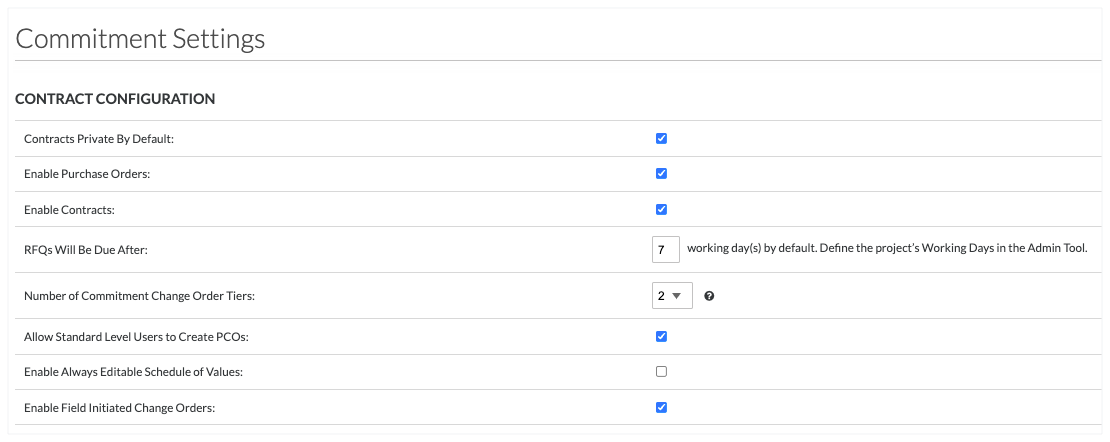
In dieser Tabelle sind die Einstellungen im Bereich Vertragskonfiguration aufgeführt. Klicken Sie immer unten auf der Seite auf Aktualisieren, um Ihre Änderungen zu speichern.
| Einstellung | Typ | Beschreibung |
|---|---|---|
| Verträge sind standardmäßig privat | Kontrollkästchen | Aktivieren Sie dieses Kontrollkästchen, um neue Unteraufträge standardmäßig als privat zu kennzeichnen. Nur "Admin"-Benutzer im Sekundärverträge-Tool und Benutzer in der Liste "Privat" können einen "Privat"-Sekundärvertrag sehen. Entfernen Sie die Markierung , damit Benutzer mit der Berechtigung "Schreibgeschützt" oder höher Sekundärverträge anzeigen können. Siehe Einen Kreditorenvertrag erstellen. |
| Bestellungen aktivieren | Kontrollkästchen | Markieren Sie dieses Feld, um die Erstellung von Bestellungen im Sekundärverträge-Tool des Projekts zu aktivieren. Dies ist die Standardeinstellung. Benutzer müssen über die erforderlichen Benutzerberechtigungen zum Erstellen von Bestellungen verfügen. Entfernen Sie die Markierung , um diese Einstellung zu deaktivieren. Siehe Bestellungen erstellen. |
| Verträge aktivieren | Kontrollkästchen | Markieren Sie dieses Feld, um Benutzern die Möglichkeit zu geben, Unteraufträge zu erstellen. Dies ist die Standardeinstellung. Die Benutzer müssen über die erforderlichen Benutzerberechtigungen zum Erstellen von Unteraufträgen verfügen. Entfernen Sie die Markierung , um zu verhindern, dass Benutzer Unteraufträge erstellen. Siehe Unteraufträge erstellen. |
| Anfragen werden fällig nach | Numerisch | Der Standardwert in Procore ist sieben (7) Arbeitstage. Ändern Sie diesen Wert, um die Fälligkeitstermin der Anfrage für Ihr Projekt zu bestimmen. Benutzer können den Wert für jeden Sekundärvertrag anpassen. Siehe Beantworten einer Anfrage als RFQ-Empfänger. Anmerkung: Ein Procore-Administrator kann auch festlegen, welche Tage Procore als Arbeitstage betrachtet. Siehe Projektarbeitstage festlegen. |
| Anzahl der Nachtrag zum Kreditorenvertrag Ebenen | Dropdown-Liste | Wählen Sie diese Einstellung, bevor Sie Sekundärverträge erstellen . Sobald ein Benutzer einen Nachtrag zum Kreditorenvertrag erstellt hat, kann diese Einstellung nicht mehr geändert werden. Siehe Was sind die verschiedenen Einstellungen für die Änderungsauftragsstufen in Projekt-Finanzwerte?
|
| Standard-Level-Benutzern das Erstellen von CCOs erlauben | Kontrollkästchen | Diese Einstellung ist nur verfügbar, wenn die einstufige (1) Einstellung für die Änderungsauftragsstufe aktiviert ist. Aktivieren Sie dieses Feld, um Benutzern mit der Berechtigungsstufe "Standard" die Erstellung von Änderungsaufträgen für Sekundärverträge zu ermöglichen. Siehe Erstellen einer Nachtrag zum Kreditorenvertrag. Hinweis: Wenn diese Einstellung aktiviert ist, können Benutzer mit der Berechtigungsstufe "Standard" auch ihre eigenen Workflows genehmigen. |
| Standardbenutzern das Erstellen von PCOs erlauben | Kontrollkästchen | Diese Einstellung ist nur verfügbar , wenn die zweistufige (2) oder dreistufige (3) Einstellung der Nachtragsstufe aktiviert ist. Aktivieren Sie dieses Feld , um Benutzern mit "Standard"-Berechtigungen die Möglichkeit zu geben, potenzielle Änderungsaufträge zu erstellen. Entfernen Sie diese Markierung, um die Erstellung potenzieller Änderungsaufträge auf Benutzer mit "Admin"-Berechtigungen zu beschränken. Siehe Erstellen einer Potenzieller Nachtrag zum Kreditorenvertrag. |
| Immer bearbeitbares Leistungsverzeichnis aktivieren | Kontrollkästchen | Aktivieren Sie dieses Feld, um Benutzern das Hinzufügen, Aktualisieren, Importieren und Entfernen von Einzelpositionen aus einem Leistungsverzeichnis in jedem Sekundärvertragsstatus zu ermöglichen. Entfernen Sie die Markierung, um die Bearbeitungen einzuschränken . Siehe Erstellen einer Subunternehmerrechnung. Anmerkung: Diese Einstellung wird NICHT unterstützt, wenn Ihr Projekt für die Verwendung des Tools ERP-Integrationen konfiguriert ist oder wenn die Registerkarte Leistungsverzeichnis für Subunternehmer aktiviert ist. Siehe Aktivieren oder Deaktivieren der Registerkarte Subunternehmer-Leistungsverzeichnis im Kreditorenvertrags-Tool. |
|
|
Kontrollkästchen | Im Betaprogramm für vom Baugelände initiierte Änderungsaufträge ermöglicht diese Standardeinstellung EIN, dass Mitarbeiter Änderungsaufträge vor Ort einreichen können. Es funktioniert mit der zwei- (2) oder drei- (3) stufigen Einstellung im Sekundärverträge-Tool. Falls aktiviert, muss auch die Option "Benutzern der Standardstufe das Erstellen von PÄAs erlauben" markiert sein. Siehe Erlauben Sie Projektmitarbeitern, vor auf dem Baugelände eingeleitete Änderungsaufträge einzureichen. Anmerkung: Diese Einstellung steht nur Teilnehmern des Beta-Programms für (Beta-)Kreditorenverträge zur Verfügung: Mitarbeitern erlauben, vom Baugelände eingeleitete Änderungsaufträge einzureichen. |
|
|
Kontrollkästchen | Für Unternehmen mit Procore Paywählen Sie eine der benutzerdefinierten Konformität Vorlagen Ihres Unternehmens aus dem Dropdown-Liste. Dies bestimmt die Konformität Vorlage für die Registerkarte "Compliance" des Projekts im Sekundärverträge-Tool. Siehe Verwalten der Compliance als Administrator für den Zahler. Anmerkung: Diese Einstellung ist nur für Teilnehmer des Beta-Programms mit Procore Pay verfügbar. Weitere Informationen finden Sie unter Informationen zu Konformitätsvorlagen mit Procore Pay (Beta). |
Vertragsdaten
Die Einstellungen für das Vertragsdatum befinden sich in der Procore-Webanwendung auf der ![]() Seite Vertragsfelder im Unternehmensadmin-Tool. Weitere Informationen finden Sie unter Welche Felder im Kreditorenvertrags-Tool können als erforderlich, optional oder ausgeblendet konfiguriert werden?
Seite Vertragsfelder im Unternehmensadmin-Tool. Weitere Informationen finden Sie unter Welche Felder im Kreditorenvertrags-Tool können als erforderlich, optional oder ausgeblendet konfiguriert werden?
Standardverteilungen
Aktualisieren Sie die Standardverteilungen wie folgt:
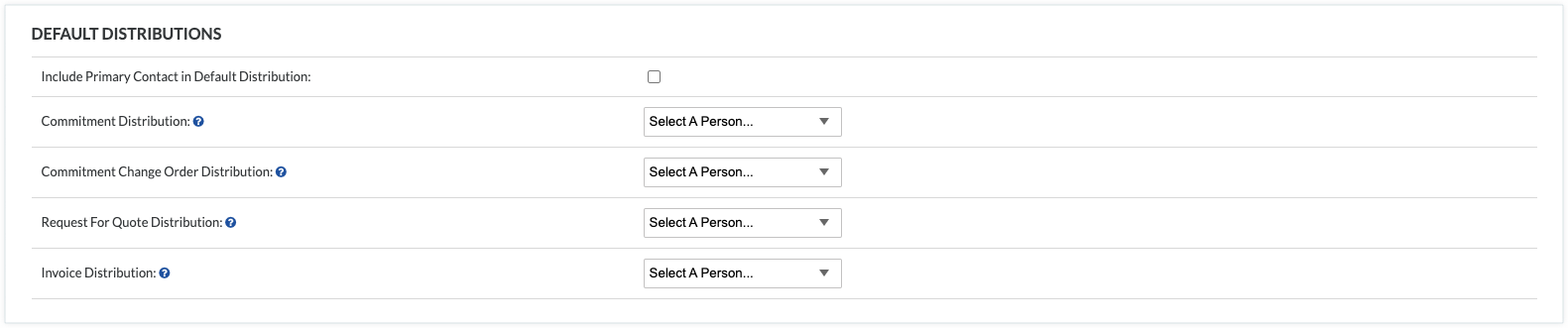
In dieser Tabelle sind die Einstellungen im Bereich Standardverteiler aufgeführt. Klicken Sie immer unten auf der Seite auf Aktualisieren, um Ihre Änderungen zu speichern.
| Einstellung | Typ | Beschreibung |
|---|---|---|
| Hauptansprechpartner in die Standardverteilung aufnehmen | Kontrollkästchen | Markieren Sie diese Kontrollkästchen, um die Person, die als Hauptansprechpartner des Unternehmens im Adressbuch-Tool aufgeführt ist, automatisch in die Standard Verteilerliste aufzunehmen. Hinweis: Um in den Verteilerliste aufgenommen zu werden, muss der Lieferantendatensatz einen bestimmten Hauptansprechpartner im Unternehmensadressbuch haben. Siehe Hinzufügen einer Person zum Unternehmensadressbuch. |
| Verteilung von Kreditorenverträgen | Dropdown-Liste | Wählen Sie beliebige Benutzernamen aus dem Projektverzeichnis aus. Procore fügt die Personen automatisch zum Verteilerliste für die Bestellung oder den Unterauftrag hinzu. |
| Nachtrag zum Kreditorenvertrag Vertrieb | Dropdown-Liste | Wählen Sie einen oder mehrere Procore-Benutzer aus, die standardmäßig immer zum Verteilerliste eines Änderungsauftrags hinzugefügt werden sollen, wenn ein Änderungsauftrag per E-Mail gesendet wird. |
| Verteilung von Angebotsanfragen | Dropdown-Liste | Wählen Sie Benutzer aus, die benachrichtigt werden sollen, wenn RFQ-Antworten übermittelt werden. Hinweis: Sie haben auch die Möglichkeit, die Verteilung der Angebotsanfrage innerhalb der Anfrage zu ändern. |
| Verteilung von Rechnungen | Dropdown-Liste | Wenn eine Rechnung oder das LV des Subunternehmers für einen Kreditorenvertrag eingereicht wird, erhalten die in der Rechnungsverteilerliste aufgeführten Benutzer und Kontakte eine E-Mail, wenn der Status der Rechnung oder des Subunternehmer-LVs auf Wird überprüft gesetzt ist. |
Standardvertragseinstellungen
Aktualisieren Sie die Standardvertragseinstellungen wie folgt:

In dieser Tabelle sind die Einstellungen im Bereich Standardvertragseinstellungen aufgeführt. Klicken Sie immer unten auf der Seite auf Aktualisieren, um Ihre Änderungen zu speichern.
| Einstellung | Typ | Beschreibung |
|---|---|---|
| Standard-Abrechnungsmethode für Bestellungen | Dropdown-Liste | Wählen Sie Einheiten-/Mengenbasiert (Standardeinstellung) oder Mengenbasiert. Procore wendet den Abrechnungsmethode automatisch auf die Rechnungen der Bestellung an. |
| Standard-Abrechnungsmethode für Verträge | Dropdown-Liste | Wählen Sie Einheits-/Mengenbasiert oder Mengenbasiert (Standardeinstellung). Procore wendet den Abrechnungsmethode automatisch auf die Rechnungen des Unterauftrags an. |
| Prozentsatz des Standard-Einbehalts | Numerisch | Geben Sie einen prozentualen Betrag ein (z. B . 10 %), um den Standardprozentsatz für den Einbehalt auf der ersten Rechnung des Vertrags festzulegen. Wenn Sie diese Einstellung NICHT anhand der Schritte unter Einbehalt auf einer Subunternehmerrechnung festlegen oder freigeben ändern, bleibt diese Einstellung für nachfolgende Rechnungen wirksam.
|
| Kommentare standardmäßig aktivieren | Kontrollkästchen | Markieren Sie diese Kontrollkästchen, um eine Registerkarte "Kommentare" zum Hinzufügen von Kommentaren und Anhängen von Dateien zu aktivieren. Diese Kontrollkästchen ist standardmäßig deaktiviert. |
| Standardmäßig den Aufschlag aktivieren | Kontrollkästchen | Wenn diese Option aktiviert ist, wird die Registerkarte Aufschlag angezeigt, auf der Sie für jeden Kreditorenvertrag Aufschläge einrichten und anwenden können. Änderungsaufträge werden automatisch mit dem richtigen Kostenschlüssel verknüpft, sodass Änderungen im Budget-Tool genau widergespiegelt werden. |
| Zahlungen standardmäßig aktivieren | Kontrollkästchen | Um zu verhindern, dass Benutzer Zahlungen erstellen können, lassen Sie dieses Kontrollkästchen deaktiviert. Es ist standardmäßig aktiviert. |
| Rechnungen standardmäßig aktivieren | Kontrollkästchen | Wenn diese Option aktiviert ist, wird die Unterregisterkarte Rechnungen angezeigt, damit Rechnungen erstellt werden können. Um zu verhindern, dass Benutzer Rechnungen erstellen können, lassen Sie dieses Kontrollkästchen deaktiviert. Es ist standardmäßig aktiviert. |
| Kostenschlüssel standardmäßig auf Rechnungs-PDF anzeigen | Kontrollkästchen | Markieren Sie diese Kontrollkästchen, um Kostencodes standardmäßig auf Rechnungs-PDFs anzuzeigen. |
| Einbehalt für gelagertes Material standardmäßig aktivieren | Kontrollkästchen | Markieren Sie diese Kontrollkästchen, um gespeicherte Material-Einbehalt standardmäßig zu aktivieren. Weitere Informationen finden Sie unter Informationen zu gelagerten Materialien auf Rechnungen. |
| Einbehalt für abgeschlossene Arbeit standardmäßig aktivieren | Kontrollkästchen | Markieren Sie diese Kontrollkästchen, um abgeschlossene Einbehalt für Arbeit standardmäßig zu aktivieren. Weitere Informationen finden Sie unter Informationen zu gelagerten Materialien auf Rechnungen. |
| Subunternehmer-LV standardmäßig aktivieren | Kontrollkästchen | Markieren Sie diese Kontrollkästchen , um die Registerkarte "Subunternehmer-LV" in den Sekundärverträgen des Projekts zu aktivieren. Siehe Erstellen eines Subunternehmer-Leistungsverzeichnisses. |


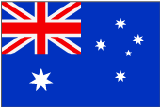 Wenn Ihr Unternehmen die Funktion für den
Wenn Ihr Unternehmen die Funktion für den